設定相依性視覺效果
本文說明如何使用 Azure Migrate:探索和評量來設定以代理程式為基礎的相依性分析。 相依性分析 可協助您識別並了解所需伺服器之間的相依性,以進行評量和移轉至 Azure。
在您開始使用 Intune 之前
- 檢閱代理程式型相依性分析的支援和部署需求,以了解:
- 請確定您已執行下列動作:
- 具有 Azure Migrate 專案。 如果沒有,請立即建立一個專案。
- 檢查您是否已將Azure Migrate:探索和評量工具新增至專案。
- 設定 Azure Migrate 設備以探索內部部署伺服器。 設備會探索內部部署伺服器,並將中繼資料和效能資料傳送至 Azure Migrate:探索和評量。 設定下列項目的裝置:
- 若要使用相依性視覺效果,請將 Log Analytics 工作區與 Azure Migrate 專案建立關聯:
- 只有在設定 Azure Migrate 設備,以及探索 Azure Migrate 專案中的伺服器之後,才可以連結工作區。
- 請確定您在訂用帳戶中有包含 Azure Migrate 專案的工作區。
- 此工作區必須位於「美國東部」、「東南亞」或「西歐」區域。 其他區域中的工作區則無法與專案相關聯。
- 此工作區必須位於支援服務對應的區域中。 您可以在任何區域中監視 Azure VM。 VM 本身不限於 Log Analytics 工作區所支援的區域。
- 您第一次為伺服器設定相依性視覺效果時,會連接工作區。 Azure Migrate 專案的工作區在新增之後就無法進行修改。
- 在 Log Analytics 中,與 Azure Migrate 相關聯的工作區會標記上遷移專案金鑰和專案名稱。
建立工作區的關聯
探索到要評量的伺服器之後,請在 [伺服器]>[Azure Migrate:探索和評量] 中,按一下 [概觀]。
在 [Azure Migrate:探索和評量] 中按一下 [基本資訊]。
在 [OMS 工作區] 中,按一下 [需要設定]。

在 [設定 OMS 工作區] 中,指定您是否要建立新的工作區,或使用現有的工作區。
- 您可以從專案訂用帳戶中的所有工作區中選取現有的工作區。
- 您需要工作區的讀取者存取權才能建立關聯。
如果您建立新的工作區,請為其選取位置。
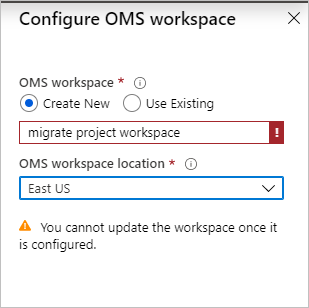
注意
深入了解如何為私人端點連線設定 OMS 工作區。
下載並安裝虛擬機器代理程式
在每部要分析的伺服器上,安裝代理程式。
注意
對於受 System Center Operations Manager 2012 R2 或更新版本監視的伺服器,您不需要安裝 MMA 代理程式。 服務對應會與 Operations Manager 整合。 遵循整合指導。
在 [Azure Migrate:探索和評量] 中按一下 [探索到的伺服器]。
按一下 [資料行] 以選取 [相依性 (以代理程式為基礎)],以查看 [探索到的伺服器] 頁面上的資料行。
針對您想要使用相依性視覺效果分析的每部伺服器,在 [相依性] 資料行中,按一下 [需要代理程式安裝]。
在 [相依性] 頁面中,下載適用於 Windows 或 Linux 的 MMA 和相依性代理程式。
在 [設定 MMA 代理程式] 底下,複製工作區識別碼和金鑰。 安裝 MMA 代理程式時需要這些資料。
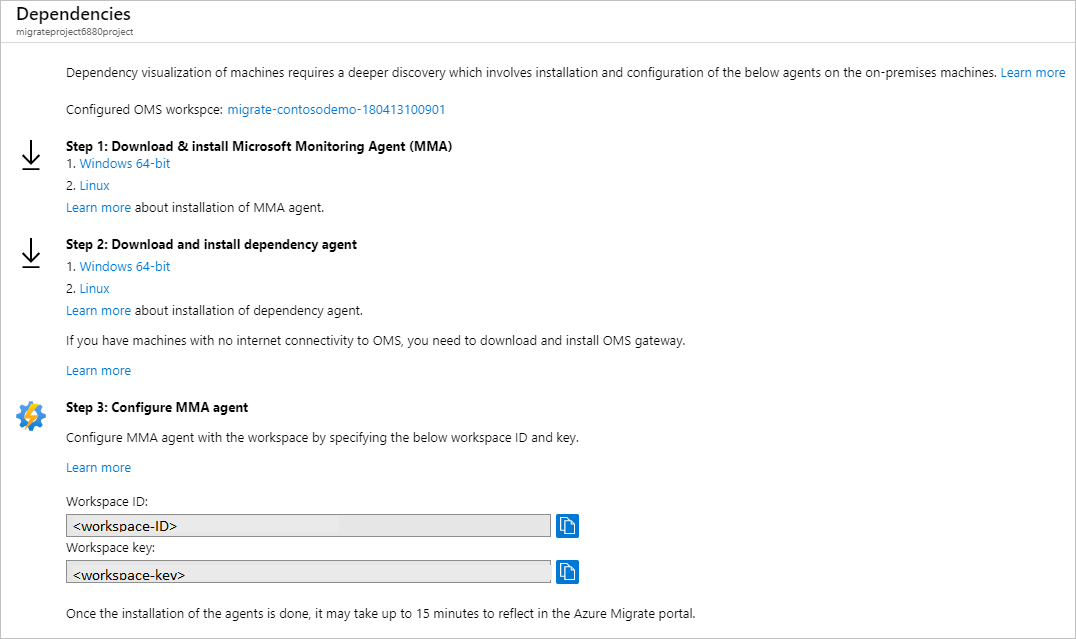
安裝 MMA
在您想要分析的每部 Windows 或 Linux 伺服器上安裝 MMA。
在 Windows 伺服器上安裝 MMA
若要在 Windows 伺服器上安裝代理程式:
- 按兩下下載的代理程式。
- 在 [歡迎] 頁面中按 [下一步]。 在 [授權條款] 頁面上,按一下 [我同意] 以接受授權。
- 在 [目的地資料夾] 中,保留或修改預設的安裝資料夾 > [下一步]。
- 在 [代理程式安裝選項] 中,選取 [Azure Log Analytics]>[下一步]。
- 按一下 [新增] 以新增 Log Analytics 工作區。 貼上您從入口網站複製的工作區識別碼和金鑰。 按一下 [下一步] 。
您可以從命令列或使用自動化方法 (例如 Configuration Manager 或 Intigua) 來安裝代理程式。
在 Linux 伺服器上安裝 MMA
若要在 Linux 伺服器上安裝 MMA:
使用 scp/sftp 將適當的套件組合 (x86 或 x64) 傳輸到 Linux 電腦。
使用 --安裝引數安裝套件組合。
sudo sh ./omsagent-<version>.universal.x64.sh --install -w <workspace id> -s <workspace key>
了解更多 MMA 支援的 Linux 作業系統清單。
安裝相依性代理程式
若要在 Windows 伺服器上安裝相依性代理程式,請按兩下安裝檔案,並遵循精靈的指示。
若要在 Linux 伺服器上安裝相依性代理程式,請使用下列命令以 root 身分安裝:
sh InstallDependencyAgent-Linux64.bin
使用相依性視覺效果建立群組
現在請建立評量的群組。
注意
您想要將相依性視覺化的群組不應該包含超過 10 部的伺服器。 如果您有 10 部以上的伺服器,請將伺服器分割成較小的群組。
在 [Azure Migrate:探索和評量] 中按一下 [探索到的伺服器]。
在 [相依性] 資料行中,針對您要檢閱的每部伺服器按一下 [檢視相依性]。
在相依性對應上,您可以看到下列各項:
- 往返伺服器的輸入 (用戶端) 和輸出 (伺服器) TCP 連線
- 未安裝相依性代理程式的相依伺服器會依連接埠號碼分組。
- 已安裝相依性代理程式的相依伺服器會顯示為個別方塊。
- 在伺服器內執行的程序。 展開每個伺服器方塊以檢視程序。
- 伺服器屬性 (包括 FQDN、作業系統、MAC 位址)。 請按一下每個伺服器方塊以檢視詳細資料。
您可以按一下時間範圍標籤中的持續時間,以查看不同持續時間的相依性。
- 根據預設,範圍是一小時。
- 您可以修改時間範圍,或指定開始和結束日期,以及持續時間。
- 時間範圍最多可達一小時。 如果您需要較長的範圍,請使用 Azure 監視器來查詢較長一段時間的相依資料。
找出您需要劃為同一群組的相依伺服器後,請使用 Ctrl + 按一下來選取對應中的多部伺服器,然後按一下 [群組機器]。
指定群組名稱。
確認 Azure Migrate 已探索到相依伺服器。
- 如果 Azure Migrate:探索和評量未探索相依伺服器,則您無法將其新增至群組。
- 若要新增伺服器,請再次執行探索,並確認已探索到伺服器。
如果您需要建立此群組的評估,請選取核取方塊來建立新的群組評估。
按一下 [確定] 以儲存群組。
建立群組之後,建議您在群組中的所有伺服器上安裝代理程式,然後將整個群組的相依性視覺化。
在 Azure 監視器中查詢相依性資料
您可以在與 Azure Migrate 專案相關聯的 Log Analytics 工作區中查詢服務對應擷取的相依性資料。 Log Analytics 可用來寫入和執行 Azure 監視器記錄查詢。
- 了解如何 在 Log Analytics 中搜尋服務對應資料。
- 取得在 Log Analytics 中撰寫記錄查詢的概觀。
執行相依性資料的查詢,如下所示:
- 安裝代理程式之後,請移至入口網站,然後按一下 [概觀]。
- 在 [Azure Migrate:探索和評量] 中按一下 [概觀]。 按一下向下箭頭以展開 [基本資訊]。
- 在 [OMS 工作區] 中,按一下工作區名稱。
- 在 [Log Analytics 工作區] 頁面 > [一般] 上,按一下 [記錄]。
- 撰寫查詢,然後按一下 [執行]。
範例查詢
以下提供幾個您可以用來擷取相依性資料的範例查詢。
範例:檢閱輸入連線
檢閱一組伺服器的輸入連線。
- 連線計量 VMConnection 表中的記錄不代表個別實體網路連線。
- 將多個實體網路連線分組為一個邏輯連線。
- 深入了解有關實體網路連線資料如何匯總到 VMConnection 中。
// the servers of interest
let ips=materialize(ServiceMapComputer_CL
| summarize ips=makeset(todynamic(Ipv4Addresses_s)) by MonitoredMachine=ResourceName_s
| mvexpand ips to typeof(string));
let StartDateTime = datetime(2019-03-25T00:00:00Z);
let EndDateTime = datetime(2019-03-30T01:00:00Z);
VMConnection
| where Direction == 'inbound'
| where TimeGenerated > StartDateTime and TimeGenerated < EndDateTime
| join kind=inner (ips) on $left.DestinationIp == $right.ips
| summarize sum(LinksEstablished) by Computer, Direction, SourceIp, DestinationIp, DestinationPort
範例:摘要傳送和接收的資料
此範例摘要一組伺服器之間的輸入連接上傳送及接收的資料量。
// the servers of interest
let ips=materialize(ServiceMapComputer_CL
| summarize ips=makeset(todynamic(Ipv4Addresses_s)) by MonitoredMachine=ResourceName_s
| mvexpand ips to typeof(string));
let StartDateTime = datetime(2019-03-25T00:00:00Z);
let EndDateTime = datetime(2019-03-30T01:00:00Z);
VMConnection
| where Direction == 'inbound'
| where TimeGenerated > StartDateTime and TimeGenerated < EndDateTime
| join kind=inner (ips) on $left.DestinationIp == $right.ips
| summarize sum(BytesSent), sum(BytesReceived) by Computer, Direction, SourceIp, DestinationIp, DestinationPort
下一步
建立群組的評量。
意見反應
即將登場:在 2024 年,我們將逐步淘汰 GitHub 問題作為內容的意見反應機制,並將它取代為新的意見反應系統。 如需詳細資訊,請參閱:https://aka.ms/ContentUserFeedback。
提交並檢視相關的意見反應
